

Windows10系统会默认设置一段时间不进行任何操作会自动进入待机状态,然后网络会断开,这样下载或挂机就无法正常运行,如果待机是正常联网还觉得电源浪费了,最好的办法就是设置备用网络。
教程/方法
1。在控制面板中打开设备管理器。
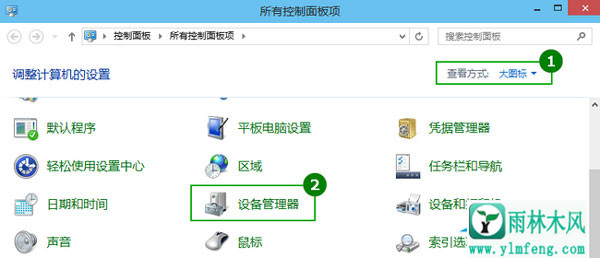
2。展开网络适配器,右键单击本地连接使用的本地网卡,一般是下面显示的名称,选择属性。
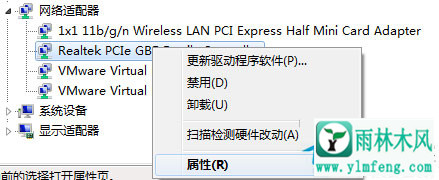
3。切换到电源管理并取消选中此框以允许计算机关闭设备以节省电量。
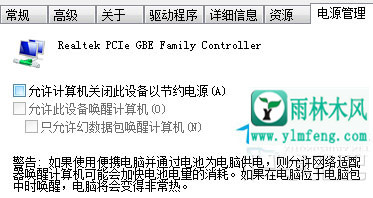
许多用户在遇到网络后遇到问题电脑处于待机状态。使用这种方法,用户不再需要担心待机后断开网络连接,以便在待机状态下轻松下载。
希望上面这篇文章能帮助到您!
